【オーストラリア生活】オーストラリアAmazonで商品購入してみた!≪使用方法 完全ガイド≫

みなさん
こんにちは
コビーです!
今日なんですが、タイトル通りオーストラリアAmazonを使ってみました!!
結果から言うと、とても簡単に買い物ができました。
日本と同じ手順で出来たので、オーストラリアに住んでいる人は
ぜひ、活用してみてください!!
それでは、手順を書いていきます。

①↑アプリのトップ画面
トップ画面を開くとこのような画面になっています。
左上にある「横棒 三本線」をタップします。
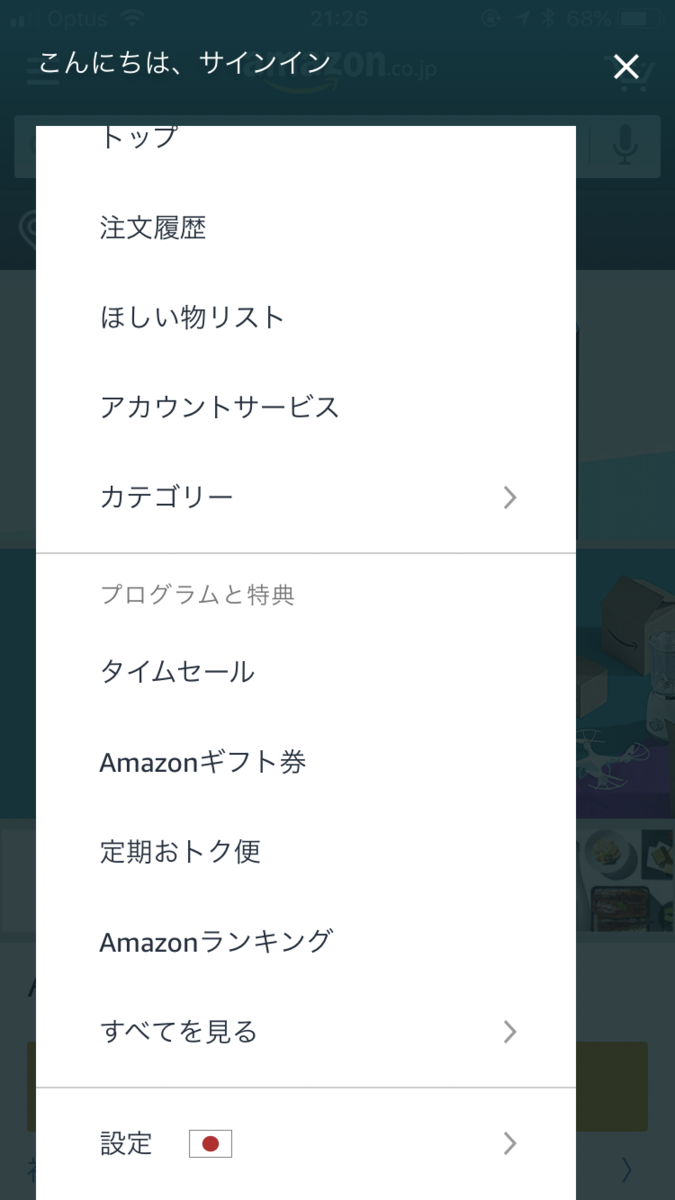
②↑各種設定画面
このような画面になります。
次に「設定」をタップします。

③↑設定画面
このような画面になります。
次に「国と言語」をタップします。

④ ↑国と言語選択画面
次に「国/地域:」をタップします。
タップし「オーストラリア」を選択してください。
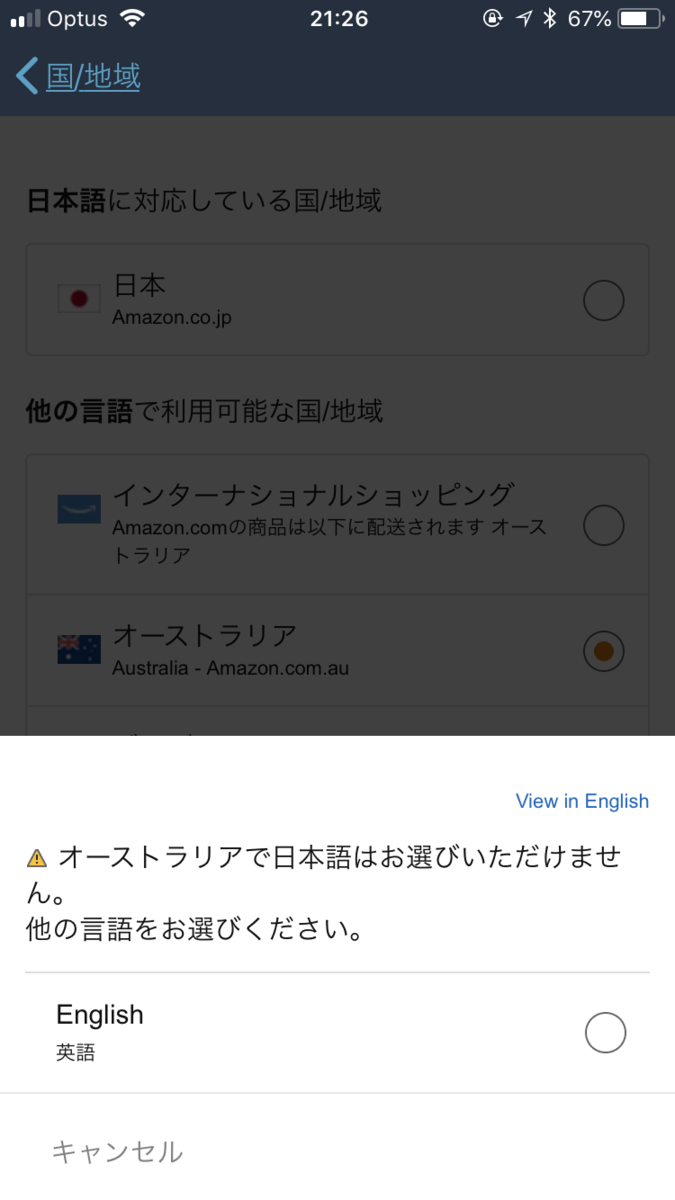
⑤↑言語選択画面
オーストラリアを選択した後、このような画面になります。
オーストラリアAmazonは日本語対応していないので、表示されている「English」を選択してください。

⑥↑確認画面
選択した国と言語が正しいか確認してください。
オーストラリアに設定が確認ができたら「DONE」をタップしてください。

⑦↑トップ画面
「DONE」をタップした後、すぐにトップ画面に切り替わると思います。
トップ画面の頭に「amazon.com.au」になっていれば買い物が出来ます!!

⑧↑購入ページ
僕たちは仕事のために、マスクとSサイズのグローブが欲しかったので注文しました。
購入する商品を決めた後、「カートマーク」をタップすると
このようなページになります。
そして、「Procced to checkout」をタップします。

⑨↑登録画面
Name
ローマ字で記入します(例:KATSUKI CHINEN)
Your email address
gmailでも登録可能です◎
Create password
自分の好きな英数字を組み合わせてパスワード作ってください。
終わったら「Creat your Amazon account 」をタップします。

⑩↑個人情報登録画面
次に個人情報を入手します。
Full name
自分の名前を記入します。「例:KATSUKI CHINEN」
Phone number
オーストラリアの電話番号を入力します。
Address line 1
住所を記入します。
Postcode
各州のコードを入力します。
(例:クイーンズランドの場合4071)
記入が終わったら「continue 」をタップします。

⑪↑日付指定画面
次にデリバリーのに日にちを決める画面になります。
僕たちは急いでいなかったので一番安い「Standard International Delivery」にしました。
そして「Continue」をタップします。
ちなみに荷物は、注文して5日後に届きました。

⑫↑クレジットカード登録画面
「Scan your card」を選択しクレジットカードの情報をスキャンします。
そして「Add your card」をタップします。

⑬↑クレジットカード確認画面
下四桁の数字
名前
有効期限
が表示されます。
間違いがないか確認できたら「Continue」をタップします。

⑭↑最終確認画面
住所、注文商品、クレジット番号をもう一度確認します。
間違いがなければ「Place your order」をタップします。
この画面を見て気づいた人もいると思いますが、配送代が商品より高いですよね。
僕たちが選んだ商品は、49ドル以上の買い物で送料無料でした。
商品によっては、商品より配送代が高くなる場合があります。
※青い色つきのマスクだと、配送料が10ドル安くなることが分かったのでこの後、商品を変更しました。

⑮↑注文確定画面
この画面になったらOKです!
後は、商品が届くのを待つだけです。

↑商品が届きました!!

しっかりと梱包されていました。文句なしです!!!
先ほども書きましたが、注文から5日後に届きました。
これから使っていこうと思います!!
話は変わりますが、、、
オーストラリアAmazonは、2017年12月から始まりました。
こんなに大きな国なのにも関わらず2年前に始まったのが不思議なくらいですよね、、、
そして、僕はオーストラリアAmazonができた時
ネットでのAmazon輸出をしようと思っていました。笑
何故かと言うと、オーストラリア人は消費が大好きなので、
日本の商品をAmazonで販売したら売れると思ったからです!
結局やらなかったんですが、、、
やっている人がいれば、実際どうなのか話を聞きたいですね。笑
本日も読んでいただきありがとうございました!!